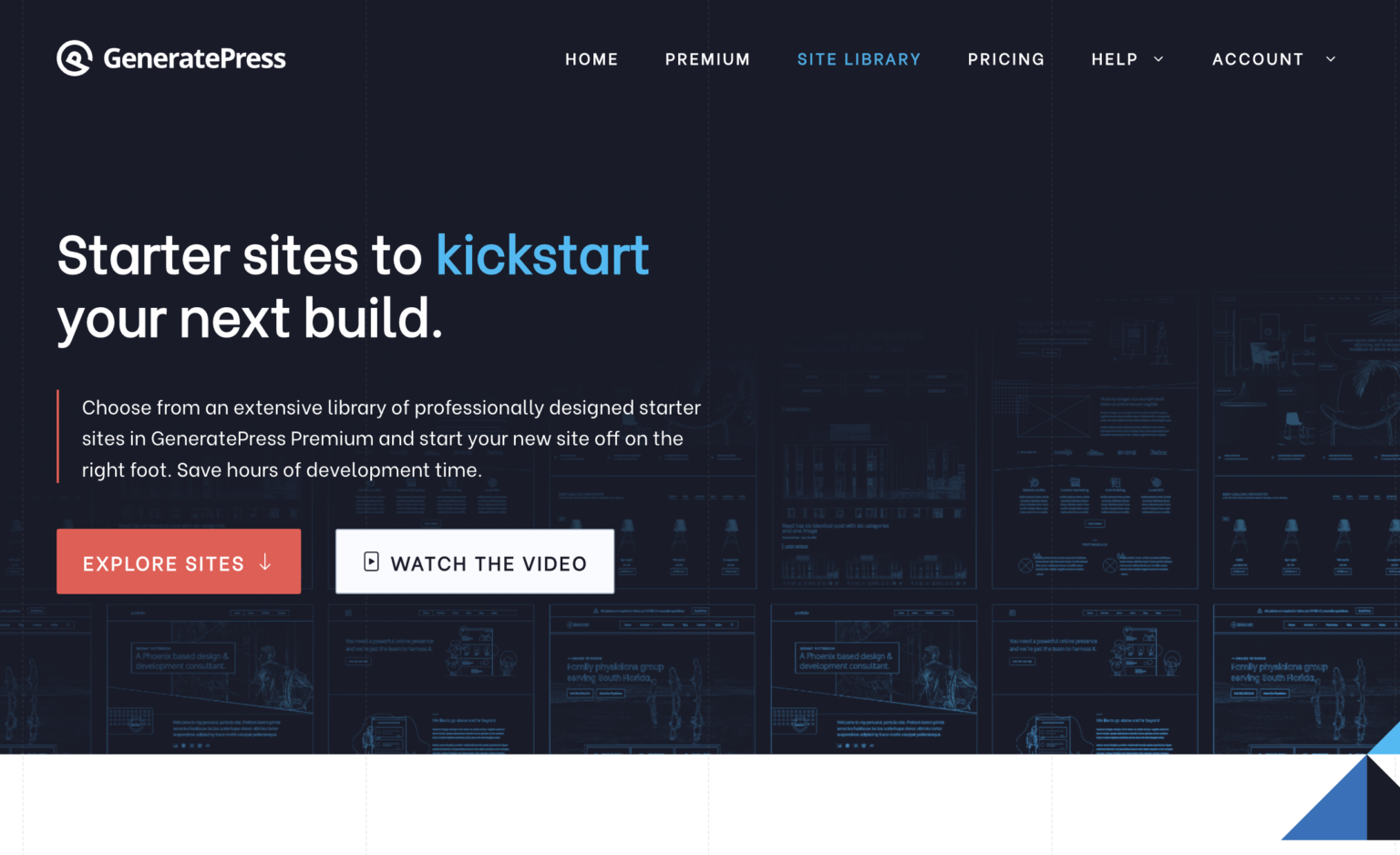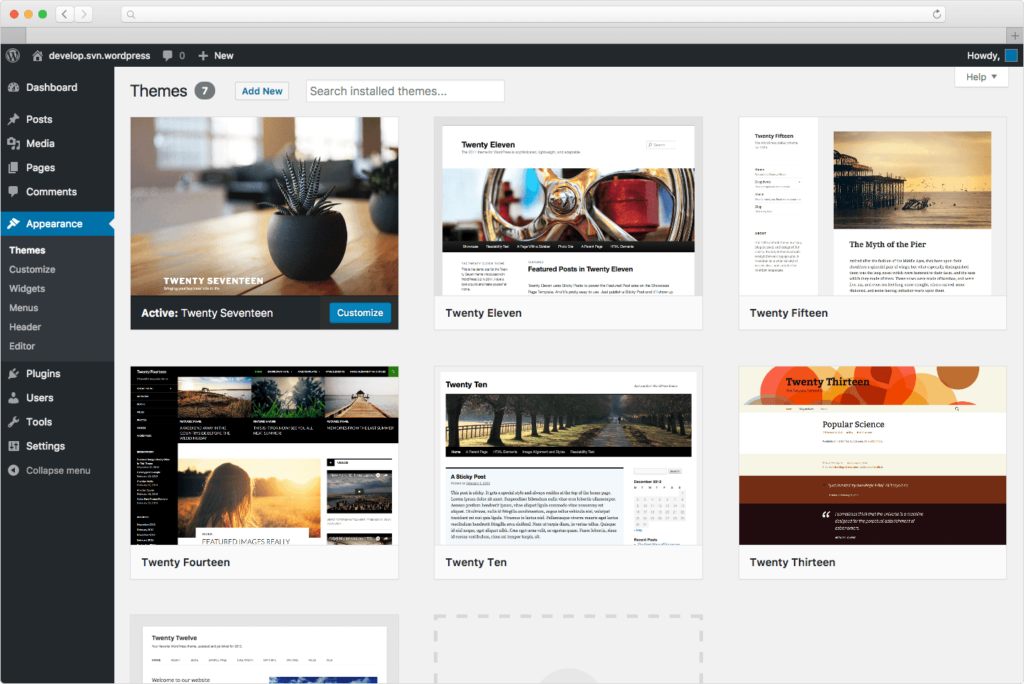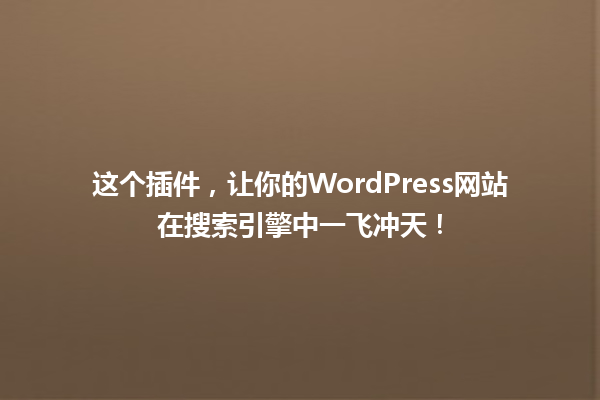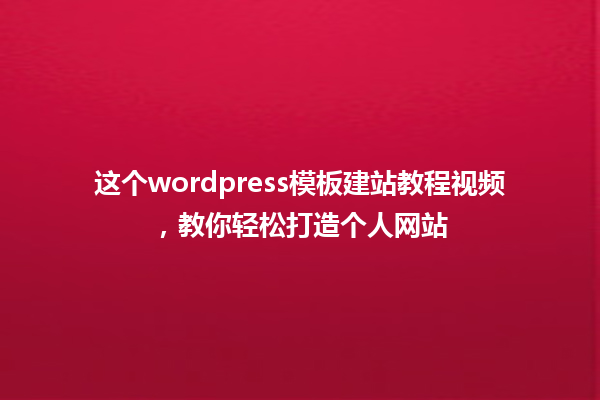目 录

WordPress是一个非常流行且功能强大的内容管理系统,适合各种类型的网站,无论是个人博客、企业网站还是电子商务平台。本文将为您提供一份详细的WordPress安装教程,帮助您顺利搭建自己的WordPress网站。
第一步:准备工作
在安装WordPress之前,您需要进行一些准备工作:
选择域名和主机:
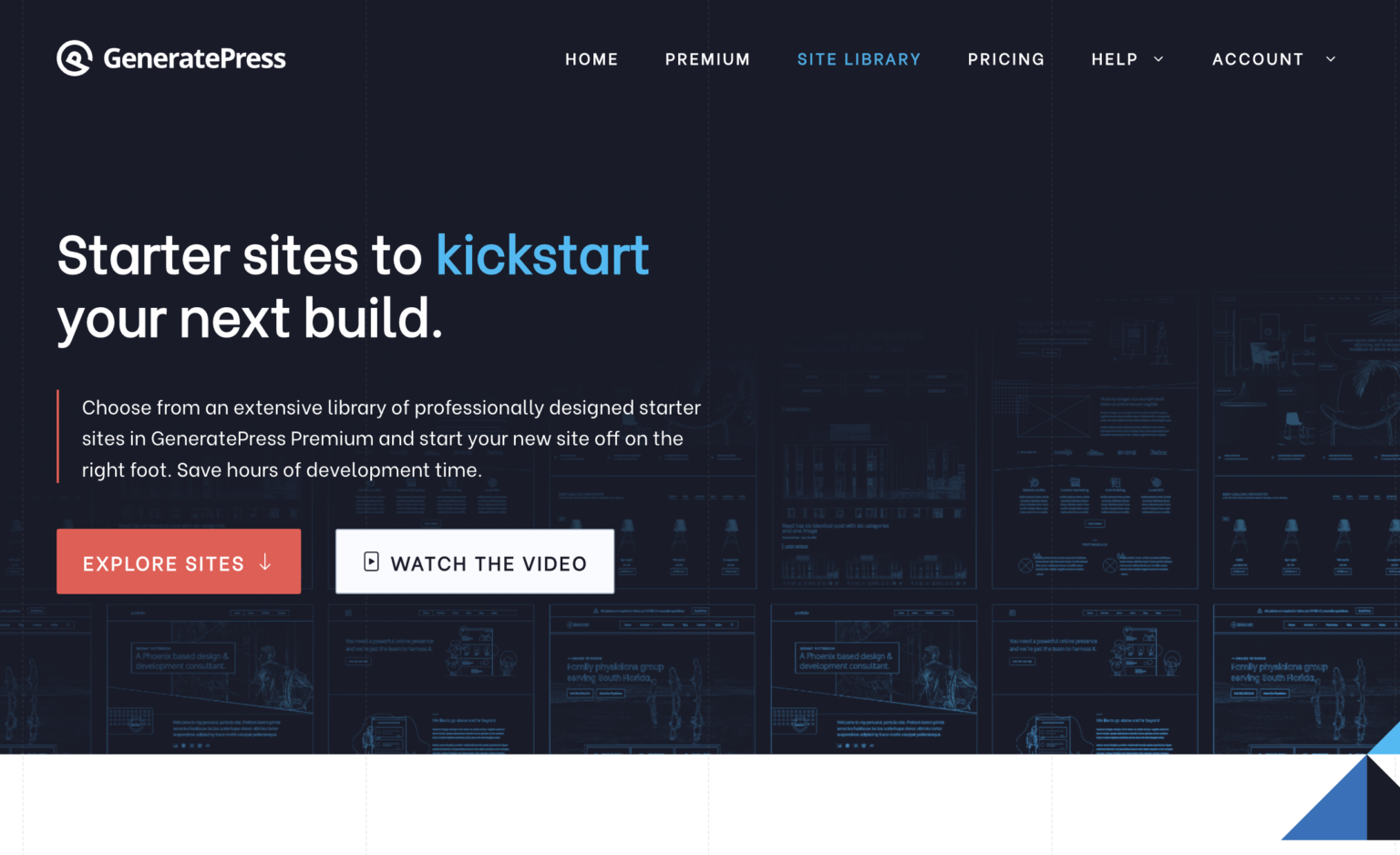
您需要注册一个域名,这是您的网站地址(如www.yoursite.com)。
选择一个可靠的主机提供商,如Bluehost、SiteGround或阿里云,以确保您的网站具有稳定的访问速度。
安装环境:
推荐使用LNMP(Linux, Nginx, MySQL, PHP)或LAMP(Linux, Apache, MySQL, PHP)等环境。大部分主机已经预装好这些环境。
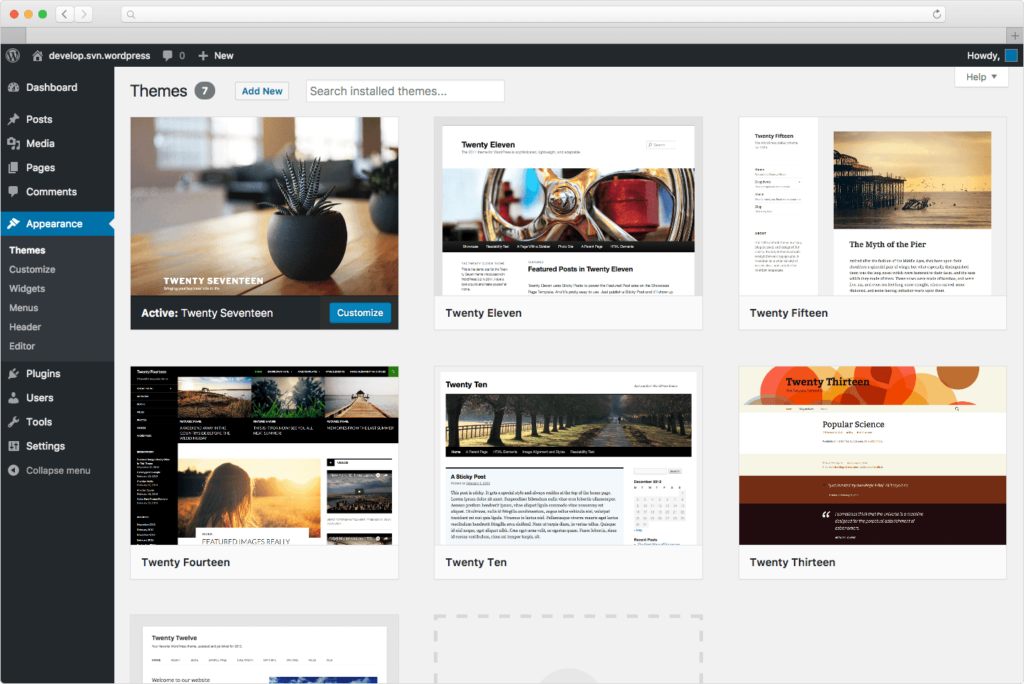
下载WordPress:
前往WordPress官方网站,下载最新版本的WordPress压缩包。
第二步:上传WordPress文件
解压文件:
将下载的WordPress文件解压缩到您的计算机上。
上传文件:
使用FTP工具(如FileZilla)将解压后的WordPress文件上传到您的主机的根目录(通常是`public_html`文件夹)。
第三步:创建数据库
登录主机控制面板:
登录到您的主机控制面板(如cPanel或Plesk)。
创建新数据库:
找到数据库部分,点击“数据库管理”或“MySQL数据库”,创建一个新的数据库。
加入一个用户并为其分配权限,这个用户将用于连接WordPress和数据库。
记录信息:
记下数据库名称、用户名和密码,以便在配置WordPress时使用。
第四步:配置WordPress
访问安装页面:
在您的浏览器中输入您的域名,您将看到WordPress安装向导页面。
选择语言:
选择您喜欢的语言,然后点击“继续”。
输入数据库信息:
输入刚才创建的数据库名称、用户名、密码、数据库主机(通常是`localhost`)以及表前缀(可以保持默认)。
运行安装:
点击“提交”后,系统会检查数据库信息是否正确。如果一切顺利,您将看到成功页面,点击“运行安装”。
第五步:设置WordPress
填写站点信息:
输入网站标题、用户名、密码和电子邮件地址。确保密码安全且不易被猜到。
搜索引擎可见性:
如果您希望搜索引擎索引您的网站,请确保“搜索引擎可见”选项选中。否则您可以暂时配置为不可见以进行调试。
安装WordPress:
点击“安装WordPress”按钮。
完成安装:
安装完成后,您会看到成功页面,点击“登录”进入WordPress后台。
第六步:初步设置
登录到后台:
在浏览器中输入您的域名/wp-admin,登录WordPress后台。
选择主题:
前往“外观”->“主题”,选择一个适合您网站需求的主题。
安装插件:
在“插件”->“安装插件”中,您可以安装例如Yoast SEO、WooCommerce等常用插件,以增强网站功能。
添加内容:
您可以开始创建页面和文章。前往“页面”或“文章”选项卡,添加新的内容,发布您的首个文章或页面。
配置其他设置:
在“设置”中,您可以修改网站标题、时间格式以及其他重要设置。
恭喜您!您已经成功安装了WordPress并配置了网站。后续您可以根据需求进一步调整主题和插件,完善网站内容,提升网站的使用体验。为了确保安全和优化,定期更新WordPress及其插件是非常重要的。祝您建站顺利!如果您有任何问题,可以随时查阅WordPress的官方文档或相关社区。
本文标题:wordpress安装详细教程-如何详细安装wordpress教程
网址:https://www.2090ai.com/2024/11/27/tutorial/5760.html
本站所有文章由wordpress极光ai post插件通过chatgpt写作修改后发布,并不代表本站的观点;如果无意间侵犯了你的权益,请联系我们进行删除处理。
如需转载,请务必注明文章来源和链接,谢谢您的支持与鼓励!